Dans MyCodabox, vous pouvez facilement et rapidement ajouter des dossiers et commander des mandats et des services (CODA, SODA, VOILA, CARO) selon vos besoins.
Mais saviez-vous que vous pouvez également utiliser MyCodabox pour tenir toutes vos données à jour et détecter d'éventuels problèmes ou retards ? Vous pourrez parfois les résoudre rapidement vous-même et parfois il vous faudra contacter votre client lorsque la balle est dans son camp (par exemple, pour la vérification de son adresse e-mail ou pour signer un mandat).
Ci-dessous, un aperçu du suivi régulier que vous pouvez effectuer pour que tout se passe bien et pour vous faire gagner du temps lors de l'encodage.
Un petit accroc? Corrigez les données clients incorrectes |
Lorsque vous ouvrez MyCodabox, vous verrez le DASHBOARD contenant les problèmes détectés.
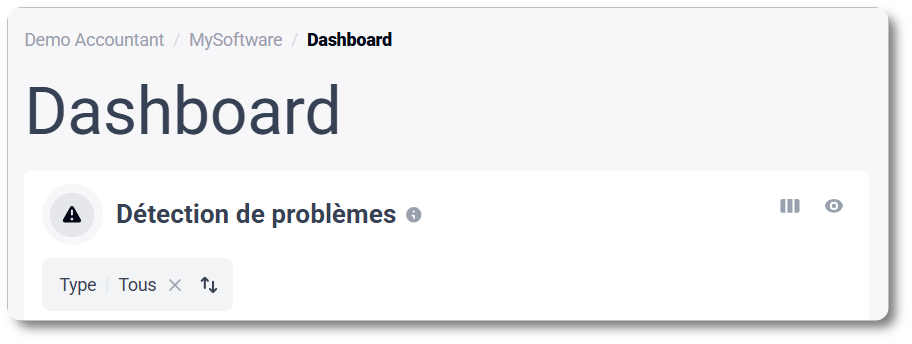
Cliquez sur l'un des problèmes ci-dessous pour savoir ce que vous pouvez faire :
Il n'est actuellement pas possible d'envoyer des e-mails à l'adress e-mail de ce dossier
Il est possible que l'adresse e-mail de l'entreprise ait été mal saisie ou qu'il y ait un problème technique avec la boîte aux lettres.
➟ QUE POUVEZ-VOUS FAIRE ?
Dans le Dashboard, cliquez sur le nom du dossier à côté de l'indication du problème. L'onglet 'dossier' s'ouvre. Vérifiez l'adresse e-mail de votre client. Si nécessaire, corrigez-la en cliquant sur le bouton
Éditer.
 Si un message rouge ou orange apparaît à côté de l'adresse e-mail, vous pouvez renvoyer l'e-mail de vérification (si l'adresse e-mail est correctement saisie). Contactez également votre client directement. Votre client confirme qu'il n'y a pas de problème avec l'adresse e-mail ? Contactez
Si un message rouge ou orange apparaît à côté de l'adresse e-mail, vous pouvez renvoyer l'e-mail de vérification (si l'adresse e-mail est correctement saisie). Contactez également votre client directement. Votre client confirme qu'il n'y a pas de problème avec l'adresse e-mail ? Contactez
helpdesk@codabox.com.
➟ PLUS D'INFOS ET INSTRUCTIONS :
Le titulaire du compte n'a pas encore établi le lien avec Codabox pour le compte KBC/CBC
Uniquement pour les clients KBC/CBC : Codabox ne peut récupérer des extraits de compte (CODA) et/ou des relevés de carte de crédit (CARO) pour un compte KBC/CBC que si le titulaire du compte a d'abord fait le nécessaire via son application bancaire pour établir le lien entre Codabox et la banque. Vous ne recevez donc pas encore de CODA pour ce compte.
➟ QUE POUVEZ-VOUS FAIRE ?
Contactez le titulaire du compte pour lier Codabox en tant que logiciel externe via KBC/CBC Mobile, Touch ou Business Dashboard. Via le lien ci-dessous, vous trouverez les instructions que vous pouvez envoyer au titulaire du compte.
➟ PLUS D'INFOS ET INSTRUCTIONS :
Le titulaire du compte a rompu le lien avec Codabox pour le compte KBC/CBC
Uniquement pour les clients KBC/CBC : pour que Codabox puisse récupérer les extraits de compte (CODA) pour un compte KBC/CBC, le lien entre Codabox et la banque doit être établi dans l'application bancaire de votre client. Vous ne recevez donc plus de CODA pour ce compte. Le titulaire du compte doit de nouveau établir le lien via son application bancaire. Si votre client ne souhaite plus partager les extraits de compte, vous pouvez annuler le service CODA via MyCodabox.
➟ QUE POUVEZ-VOUS FAIRE ?
Codabox envoie un e-mail au titulaire du compte. Vous pouvez aussi contacter votre client et lui demander de relier Codabox en tant que logiciel externe via KBC/CBC Mobile, Touch ou Business Dashboard. Via le lien ci-dessous, vous trouverez les instructions que vous pouvez envoyer au titulaire du compte.
➟ PLUS D'INFOS ET INSTRUCTIONS :
Le titulaire de la carte a retiré un accord CARO
Uniquement pour les clients KBC/CBC : pour que Codabox puisse récupérer les relevés de carte de crédit (CARO) de votre client pour un compte KBC/CBC, le lien entre Codabox et la banque doit être établi dans l'application bancaire du titulaire de la carte. Vous ne recevez donc plus de CARO pour ce client. Le titulaire de la carte doit rétablir le lien via son application bancaire. Si votre client ne souhaite plus partager les relevés de carte de crédit, vous pouvez annuler le service CARO dans MyCodabox, de sorte qu'il ne sera plus facturé.
➟ QUE POUVEZ-VOUS FAIRE ?
Contactez le titulaire de la carte pour reconnecter les états de dépenses Codabox via KBC/CBC Mobile, Touch ou Business Dashboard. Vous pouvez lui envoyer un e-mail OU naviguer vers
MyCodabox > Mandats & services > CARO > Gérer > le bouton Notifier le titulaire de la carte : le titulaire de la carte recevra alors les instructions pour rétablir le lien.
Vous pouvez aussi annuler le service CARO dans MyCodabox (trouvez le dossier, allez dans l'onglet CARO et cliquez sur actions, puis Annuler CARO pour la référence client en question).
➟ PLUS D'INFOS ET INSTRUCTIONS :
Échec lors de la livraison des fichiers à Exact Online
Il est probable que la boîte aux lettres d'Exact Online ne soit pas correcte. Pour recevoir les fichiers CODA directement dans votre logiciel Exact Online, la boîte aux lettres doit être définie dans EOL et introduite dans MyCodabox.
➟ QUE POUVEZ-VOUS FAIRE ?
Vérifiez (et configurez si nécessaire) la boîte aux lettres dans Exact Online et vérifiez/créez le lien bancaire dans Exact Online pour que la boîte aux lettres soit connectée aux compte(s) bancaire(s) pour le(s)quel(s) vous souhaitez recevoir les CODA. La même adresse e-mail EOL doit également être introduite dans MyCodabox. Chaque heure, nous renvoyons les fichiers non livrés.
➟ PLUS D'INFOS ET INSTRUCTIONS :
Activer plus rapidement vos nouveaux services ? Donnez-leur un coup de pouce |
Grâce aux options de filtrage disponibles pour chaque service, vous pouvez obtenir un aperçu rapide des demandes qui ne sont pas encore actives. Si nécessaire, vous pouvez donner un coup de pouce à votre client.
Dans le menu de gauche, sous Mandats & services, choisissez le service pour lequel vous voulez faire le suivi et utilisez les filters.
★ Les filters que vous sélectionnez restent sauvegardées jusqu'à ce que vous les changiez ou que vous cliquiez sur 'Effacer les filtres'.
CODA
Pour être autorisé à fournir les CODA (extraits de compte), Codabox a besoin de 2 documents signés par le représentant légal de l'entreprise : le mandat bancaire et le mandat Codabox. Si vous choisissez de confier la procédure des mandats à Codabox, nous enverrons un e-mail à votre client pour obtenir les documents signés, et nous leur enverrons également jusqu'à 4 rappels hebdomadaires, si nécessaire.
➟ Utilisez le filtre pour suivre l'état d'avancement des mandats dans MyCodabox (vous pouvez ensuite donner un coup de pouce à votre client).

Mandats CODA - état ‘En attente de signature’
Codabox a créé les mandats et les a mis à disposition dans MyCodabox, mais ils n'ont pas encore été signés. Vous ne recevez pas encore de CODA pour ce compte.
Selon votre situation, considérez le suivant:
Codabox fait la gestion des mandats : votre client a reçu un e-mail de Codabox pour signer les mandats mais ne l'a pas encore fait.
Vous avez choisi de gérer vous-même les mandats : Codabox ne contacte pas votre client et n'a pas encore reçu de mandat signé.
➟ QUE POUVEZ-VOUS FAIRE ?
Sous
Mandats & services, cliquez sur
CODA. En haut de la page, filtrez sur
En attente de signature. Cliquez sur
Gérer. Vous y trouverez quelques options, telles que le télécharger le mandat ou copier le lien de signature et contacter directement votre client. Vous pouvez utiliser notre
modèle d'e-mail et l'adapter selon vos besoins, pour informer votre client.
☆ Le mandat a-t-il 6 mois ou plus? Il se peut que le lien ait expiré. Cliquez sur Renouveler le lien de signature, puis vous pouvez copier le nouveau lien de signature ou signer maintenant si votre client est au bureau chez vous.
➟ PLUS D'INFOS ET INSTRUCTIONS :
Mandats CODA - état ‘Problème’
Vous ne recevez pas de CODA pour ce compte.
➟ QUE POUVEZ-VOUS FAIRE ?
Sous Mandats & services, cliquez sur CODA. En haut de la page, filtrez sur Problème. Cliquez sur Gérer. Sous le statut 'Problème', une brève description du problème est affichée. Cela vous permet d'assurer vous-même le suivi auprès de votre client.
➟ PLUS D'INFOS ET INSTRUCTIONS :
SODA
Lorsque vous commandez SODA (opérations diverses de paie) pour un dossier, Codabox envoie le mandat au Secrétariat Social, lui demandant d'activer SODA.
➟ Utilisez le filtre pour suivre l'état d'avancement des mandats dans MyCodabox (vous pouvez ensuite donner un coup de pouce à votre client).

Mandats SODA - état ‘Non signé’
Il n'y a pas encore de mandat CODA signé pour ce dossier. SODA ne peut être activé que s'il y a déjà un mandat CODA signé (contenant aussi l'autorisation pour SODA) pour le dossier. Vous ne recevez pas encore d'écritures de paie pour ce dossier.
➟ QUE POUVEZ-VOUS FAIRE ?
Sous
Mandats & services, cliquez sur
SODA. En haut de la page, filtrez sur
Non signé. Cliquez sur le code dossier et naviguez vers l'onglet
CODA. Si la signature tarde trop, vous pouvez contacter votre client vous-même. Si nécessaire, vous pouvez télécharger le mandat envoyé depuis MyCodabox et le remettre directement à votre client. Voir ci-dessus les
Mandats CODA pas encore signés.
➟ PLUS D'INFOS ET INSTRUCTIONS :
VOILA
Pour que Codabox puisse collecter les factures de votre client auprès des fournisseurs affiliés et les envoyer à votre bureau, votre client doit suivre quelques étapes pour accepter le service VOILA. Codabox lui enverra les e-mails et les rappels nécessaires à cet effet.
➟ Utilisez le filtre pour suivre l'état d'avancement dans MyCodabox (vous pouvez ensuite donner un coup de pouce à votre client).

Mandats VOILA - état ‘Invitation dossier expirée'
Votre client n'a pas répondu à l'e-mail d'invitation dans les 14 jours. Vous ne recevez pas de factures d'achat pour ce dossier.
➟ QUE POUVEZ-VOUS FAIRE ?
Sous
Mandats & services, cliquez sur
VOILA. En haut à droite de la page, filtrez sur
Invitation dossier expirée. Cliquez sur
Renvoyer l'invitation et contactez directement votre client.
Mandats VOILA - état ‘Validation en cours’
Codabox vérifie le numéro d'entreprise et votre client doit vérifier son adresse e-mail (le lien a été envoyé par e-mail). Tant que l'adresse e-mail de votre client n'est pas vérifiée dans MyCodabox, nous ne pouvons pas lui envoyer ses factures d'achat. Vous non plus ne recevez pas encore de factures d'achat pour ce dossier.
➟ QUE POUVEZ-VOUS FAIRE ?
Sous
Mandats & services, cliquez sur
VOILA. En haut à droite de la page, filtrez sur
Validation en cours. Si la vérification de l'e-mail tarde trop, cliquez sur
Gérer, puis sur
Renvoyer sous "
Paramètres". Ainsi, votre client recevra à nouveau l'invitation.
Mandats VOILA - état ‘Problème’
L'enregistrement sur les différents réseaux de factures d'achat n'a pas pu être effectué en raison d'un problème inattendu. Vous ne recevez pas de factures d'achat pour ce dossier.
➟ QUE POUVEZ-VOUS FAIRE ?
Sous
Mandats & services, cliquez sur
VOILA. En haut à droite de la page, filtrez sur
Problème. Cliquez sur
Gérer. Une brève description du problème est affichée sous le statut. Cela vous permet d'assurer vous-même le suivi auprès de votre client.
CARO
Lorsque vous commandez CARO (des relevés de carte de crédit), le titulaire de la carte doit donner son accord pour que Codabox puisse relier les relevés de dépenses au dossier. Codabox envoie à votre client un e-mail d'invitation à l'activation et, si nécessaire, jusqu'à 3 fois un rappel hebdomadaire.
➟ Utilisez le filtre pour suivre l'état d'avancement des commandes dans MyCodabox (vous pouvez ensuite donner un coup de pouce à votre client).

Mandats CARO - état ‘Invitation envoyée’
Vous attendez trop longtemps l'activation par le titulaire de la carte ? Vous ne recevez pas encore de relevés de carte de crédit pour cette carte.
➟ QUE POUVEZ-VOUS FAIRE ?
Sous
Mandats & services, cliquez sur
CARO. En haut de la page, filtrez sur
Invitation envoyée. Cliquez sur
Démarrer l'activation si le titulaire de la carte est chez vous, ou cliquez sur l'icône de copie (Copier le lien d'activation). Collez le lien dans votre e-mail et expliquez au titulaire de la carte pourquoi cette activation est nécessaire.
Pour des clients KBC/CBC, cliquez sur
Comment activer. Vous voyez alors la page
d'instructions : vous pouvez l'envoyer vous-même au titulaire de la carte.
➟ PLUS D'INFOS ET INSTRUCTIONS :
Mandats CARO - état ‘Problème’
La carte utilisée par le titulaire pour approuver CARO ne correspond pas à la référence client introduite dans MyCodabox lors de la commande. Vous ne recevez pas encore de relevés de carte de crédit pour cette carte.
➟ QUE POUVEZ-VOUS FAIRE ?
Sous Mandats & services, cliquez sur CARO. En haut de la page, filtrez sur Problème. Cliquez sur Gérer. Vérifiez la référence client et consultez le tableau de dépannage dans le lien ci-dessous.
➟ PLUS D'INFOS ET INSTRUCTIONS :
Consultez aussi nos Articles Associés
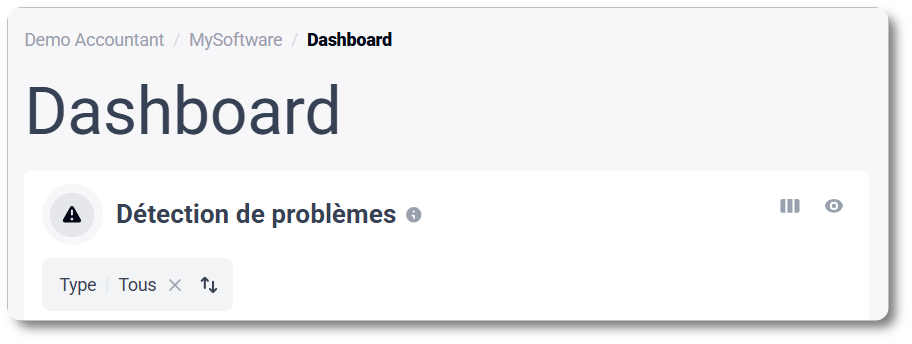
 Si un message rouge ou orange apparaît à côté de l'adresse e-mail, vous pouvez renvoyer l'e-mail de vérification (si l'adresse e-mail est correctement saisie). Contactez également votre client directement. Votre client confirme qu'il n'y a pas de problème avec l'adresse e-mail ? Contactez
Si un message rouge ou orange apparaît à côté de l'adresse e-mail, vous pouvez renvoyer l'e-mail de vérification (si l'adresse e-mail est correctement saisie). Contactez également votre client directement. Votre client confirme qu'il n'y a pas de problème avec l'adresse e-mail ? Contactez


